
タブレットやスマホを使ってゲームしてるけど最新のアプリはもう重くて落ちる
でもお金なくて新しいタブレットやスマホを買えないし・・
私なんてiPhone4Sなので最新のゲームは対応してないのも多いし起動できてもカクカクだったりすぐ落ちたりとゲームになりません。
そんな時にふと思ったのがAndroidのゲームとかアプリってWindows上で動くんじゃ・・?
GoogleだしChromeブラウザの拡張機能のアプリとかで動くかも!PC上でスマホゲームやりたい人も多いよね!
普段頭の回転が早い私ならすぐ思いついたはずなんですけど
最近は忙しくて睡眠も少なかったからしょうがないこと・・
2時間しか寝てないわー、昨日2時間しか寝てないわー
しかし、思いついたからにはすぐ調べる!
ということでPC上でAndroidのゲームやアプリを動かす方法を紹介します!
しかも滅茶苦茶簡単でした!
BlueStacks App Player(ブルースタックス)とは
BlueStacks(ブルースタックス)が簡単にPC上でAndroidを動かすことが出来るエミュレータです。
他にもChromeブラウザで動かす拡張機能もありますが、中々面倒ですので、PCの知識があまりない方はブルースタックスにしましょう。
マウスでも操作ができ、キーボードで文字入力も可能です。
音もしっかり聞こえてサクサク動いてくれる優秀なエミュレータですよ。
BlueStacksのダウンロードとインストール
まずは「BlueStacks」の公式サイトにアクセスします。
BlueStacks – 85 Million Android Users and Counting
※Macの方は「for mac」をDLしてください。また、DLするとBlueStacks2などの最新版になります。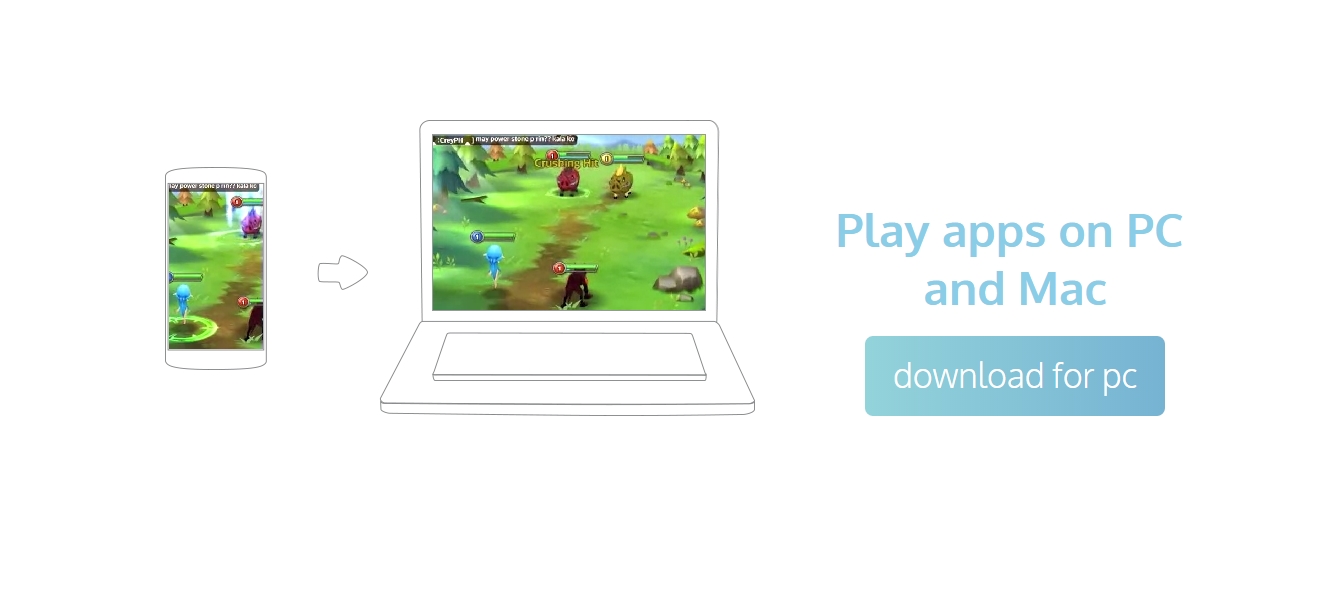
画像右下の「download for pc」をクリックしてダウンロードします。
ダウンロードは大体10秒くらいで終わります。
ダウンロードが完了したら、ダウンロードしたファイルを実行します。
ブラウザの設定を弄っていなければ「PC」の「ダウンロードフォルダ」に保存されます。
![]()
インストールを始める為、規約に同意と見なされる「継続」をクリックします。
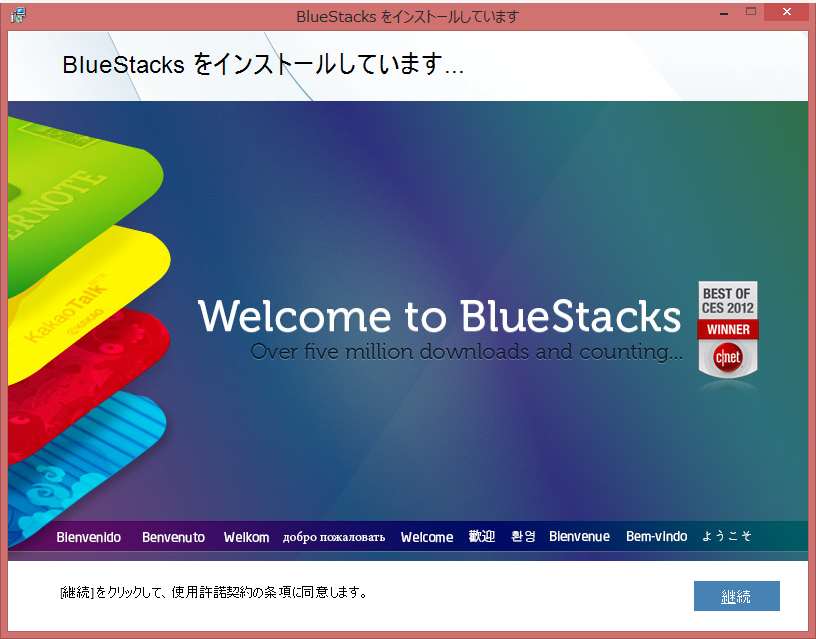
データの保存場所を選んで「次へ」をクリックします。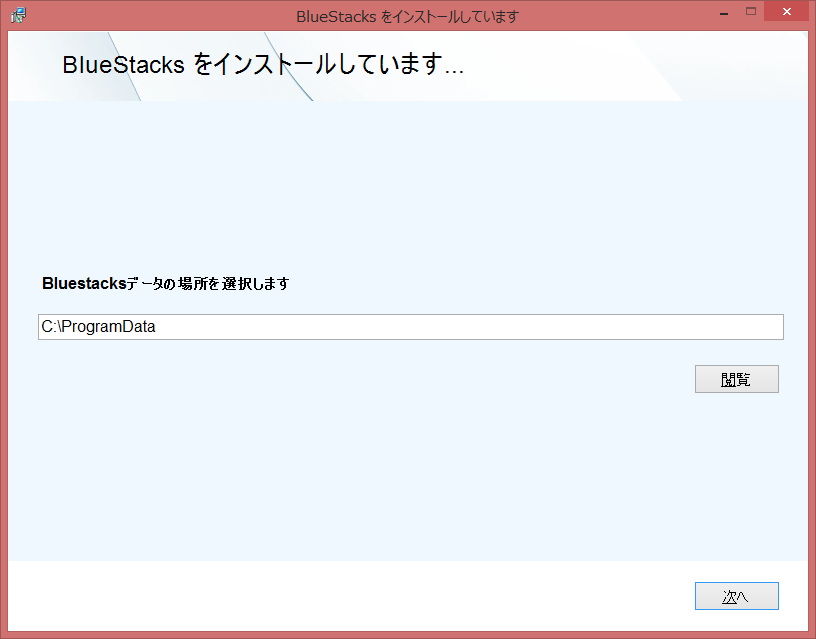
「App storeへのアクセス」と「アプリケーション通信」にチェックを入れて「インストール」をクリックします。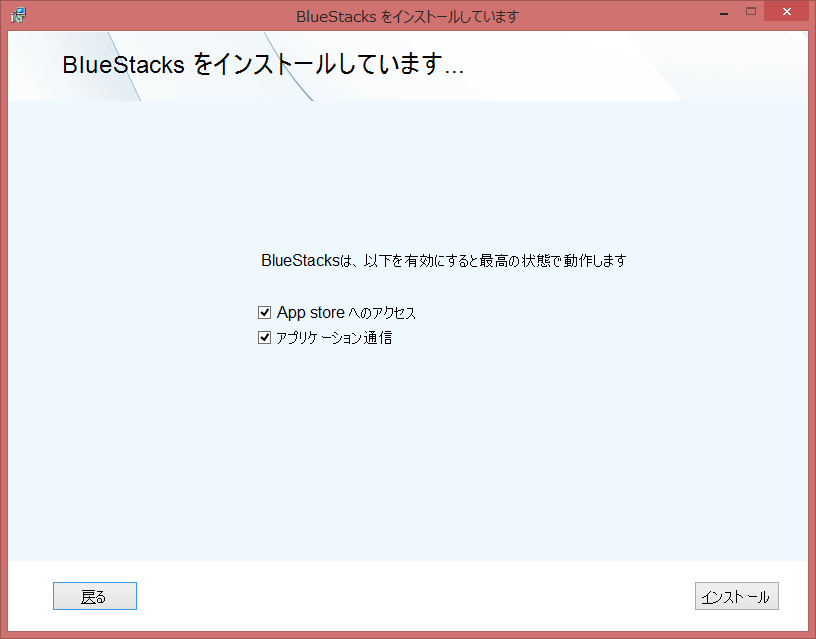
インストールが開始するので完了するまで待ちます。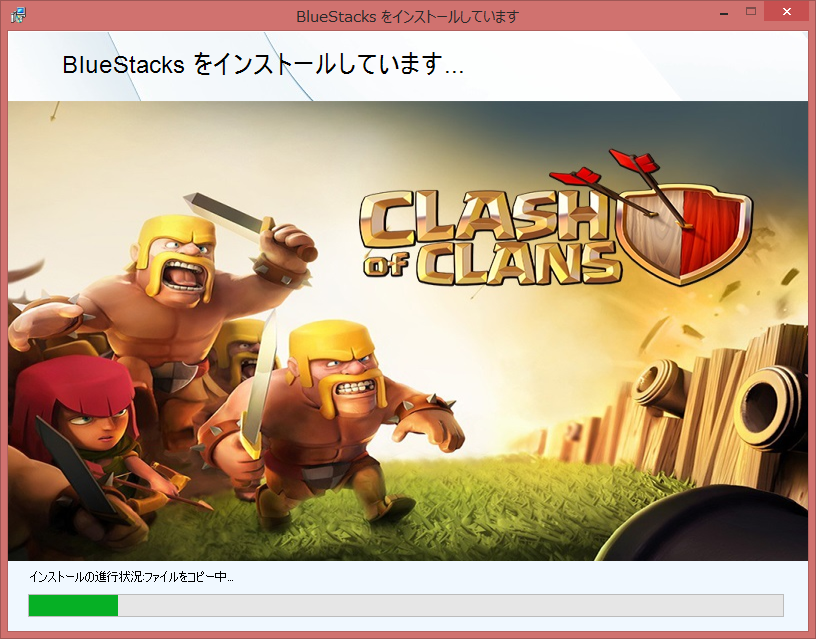
BlueStacksが起動していきなり全画面になるので、気になる人は「F11キー」を押せば全画面表示が解除されます。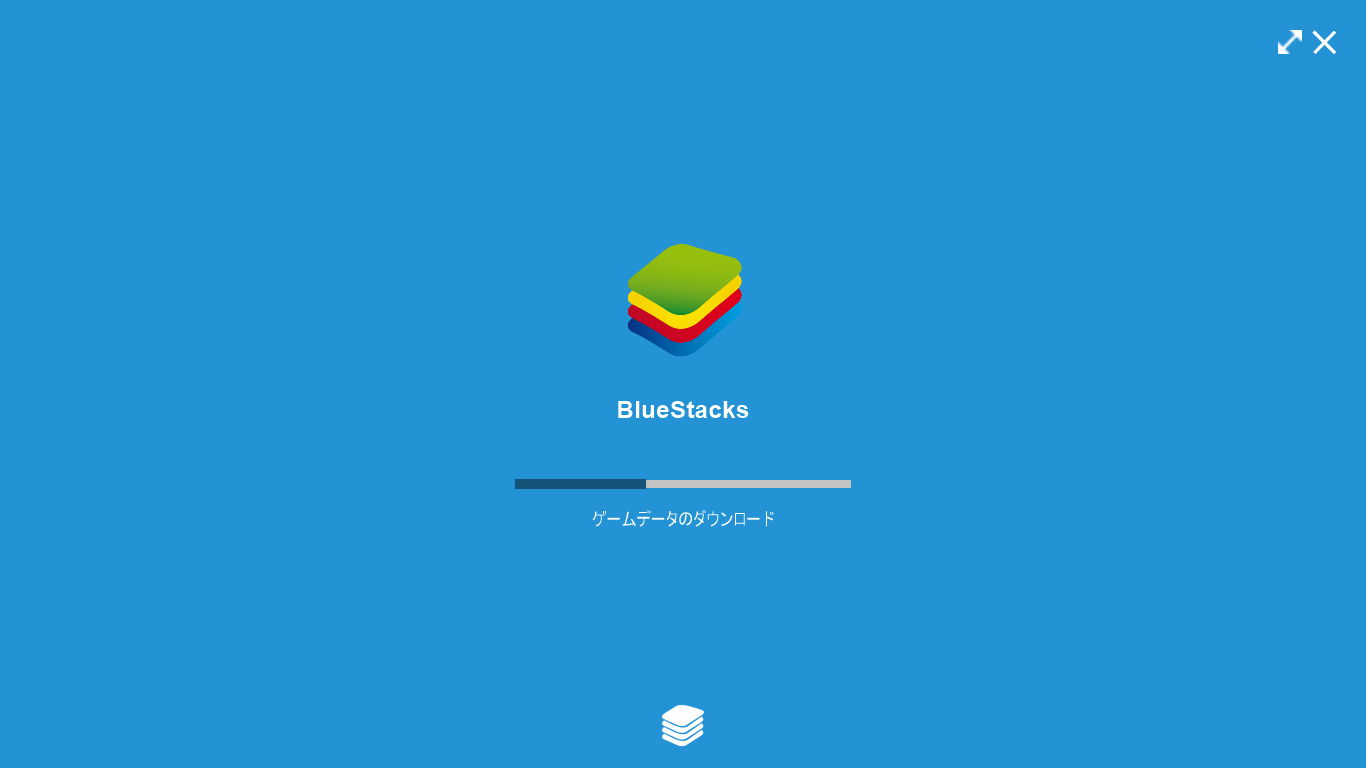
インストールが終わるまで5分程度かかるので服を脱いで全裸待機します。
インストールが完了すると「BlueStacks」のホーム画面が表示されます。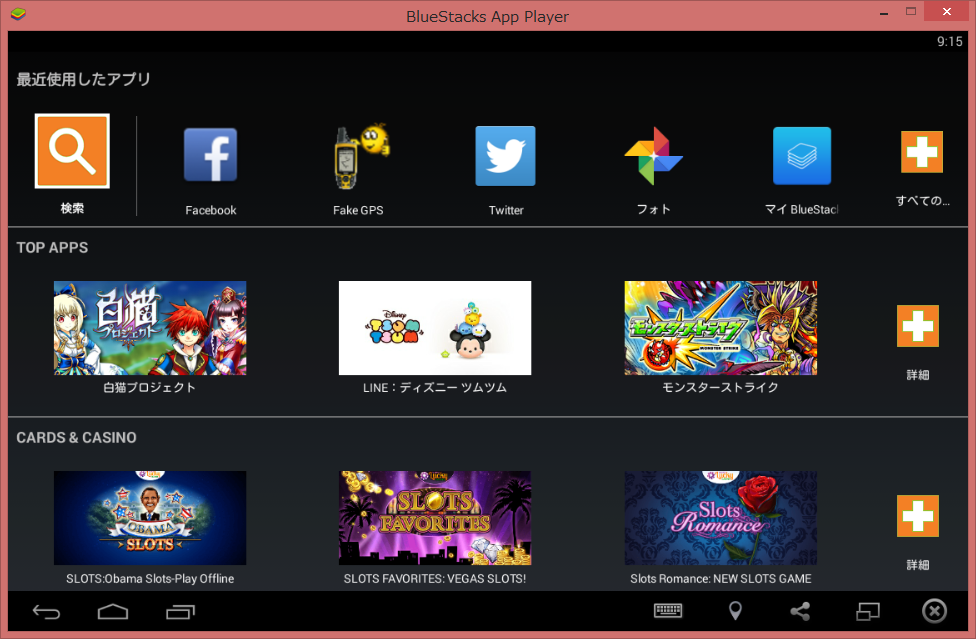
インストールが完了すると位置情報の拡張サービスを使用するか聞かれるので
好きなように選んでください。同意しなくても何も問題はありません。私は面倒なので同意しませんでした。以上で「BlueStacks」のダウンロードとインストールが終わりです。
BlueStacksを起動するときは、デスクトップに追加された「Start BlueStacks」のアイコンをダブルクリックで起動します。

起動したら初期設定をしましょう。
BlueStacks(ブルースタックス)でAndroidアプリをWindows上で動かす
取り敢えずなんでもいいので適当に「TOP APPS」のアプリをクリックしてみます。私は「白猫プロジェクト」をクリックしました。
初期設定を求められるので「AppStore」を有効にしましょう。「次へ」をクリックします。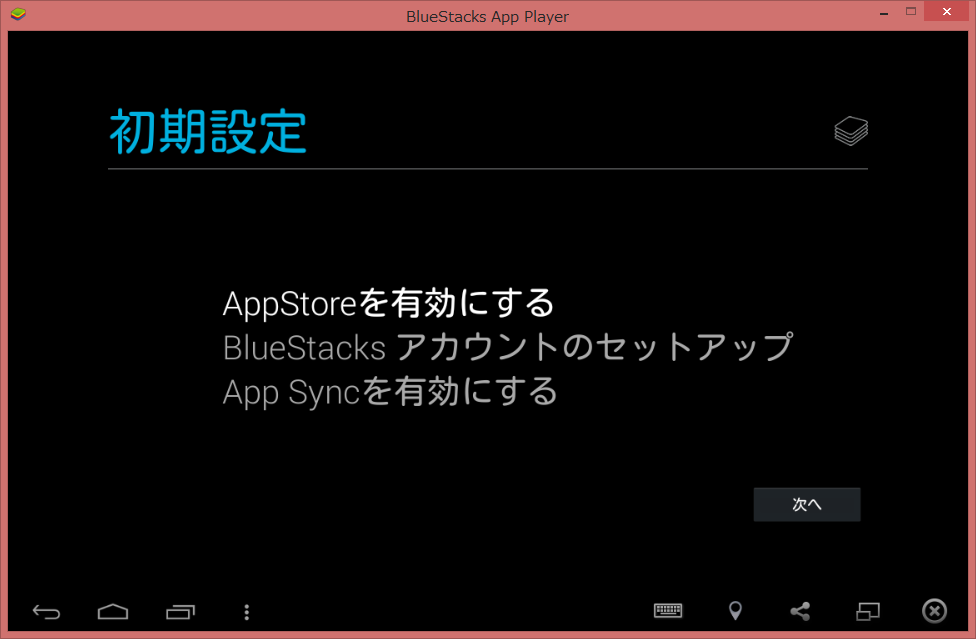
Googleアカウントの追加を求めてくるので「既存のアカウント」を追加するか、「新しいアカウント」を作るか選びます。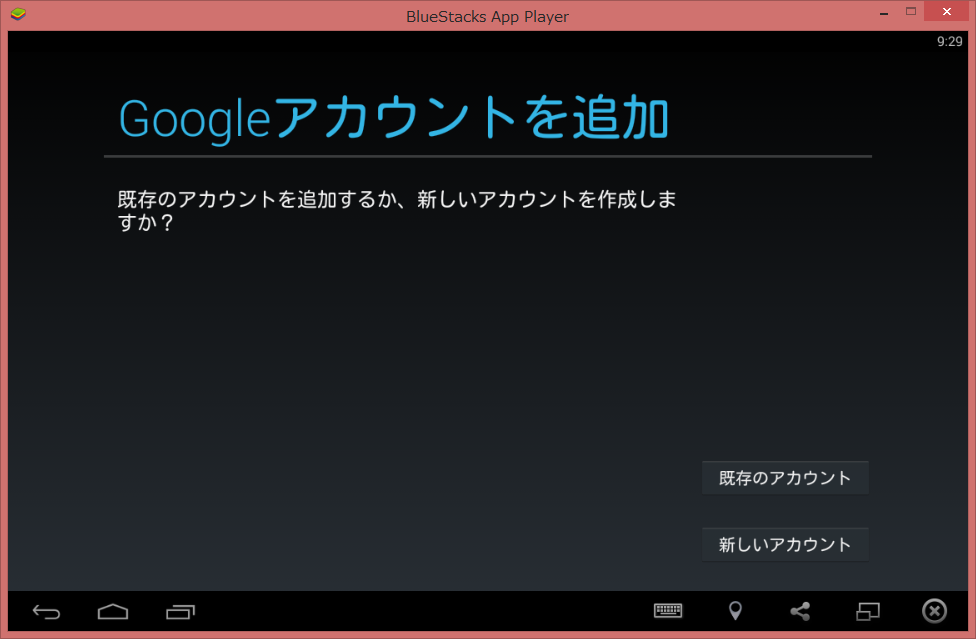
私は既存のアカウントを入力しました。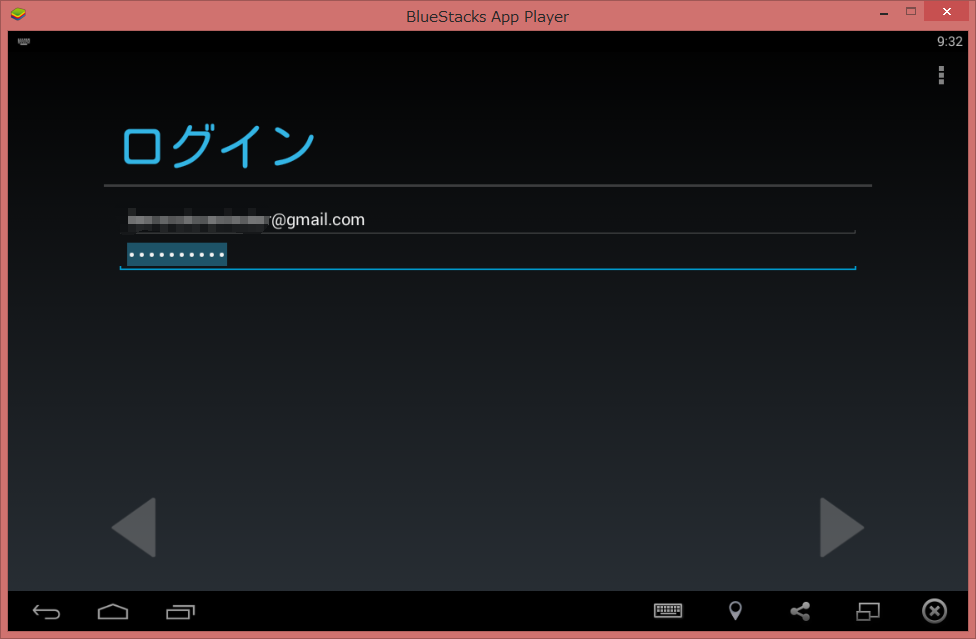
Google Play利用規約に同意したことになるけどいいか聞かれるので「OK」をクリックします。
下に薄く見える左右の矢印の右側をクリックで次へ進みます。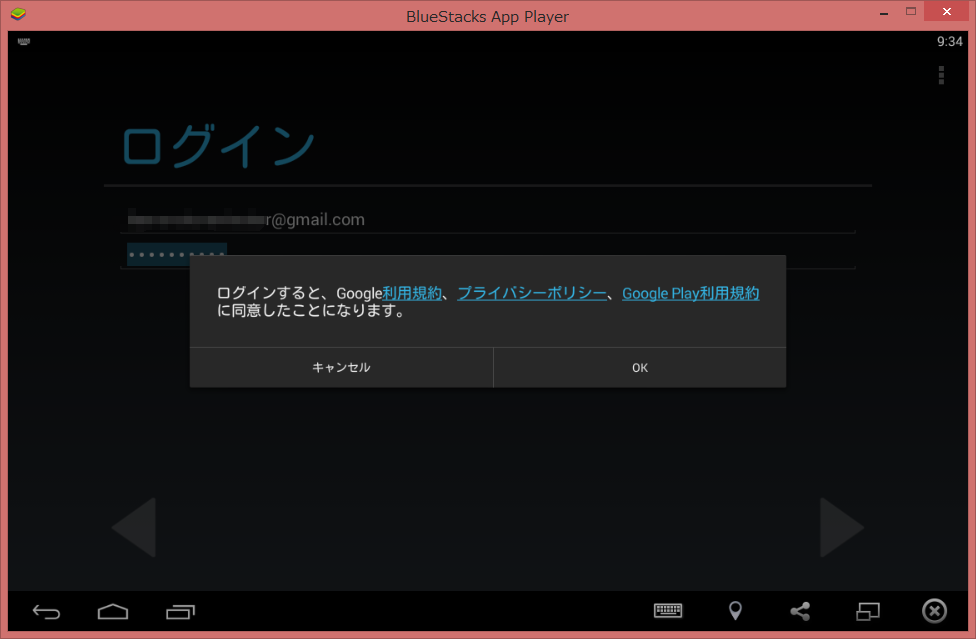
ログインに成功すると次はGoogleサービスの画面になります。
データバックアップはあったほうがいいのでチェックをつけました。通信はGoogleからの最新ニュースやクーポンの受信です。私はメールが頻繁にくるのが嫌いなのでこういったものは全てチェックを外します。
全部チェックしても外しても問題ないので自身のお好みで決めて下さい。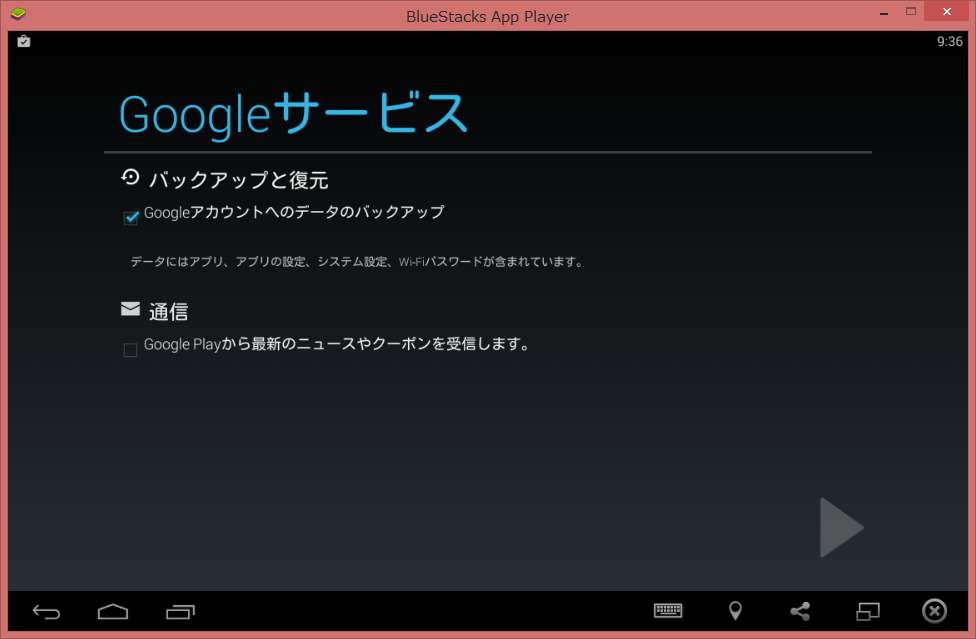
次はBlueStacksアカウントのセットアップです。「次へ」をクリックします。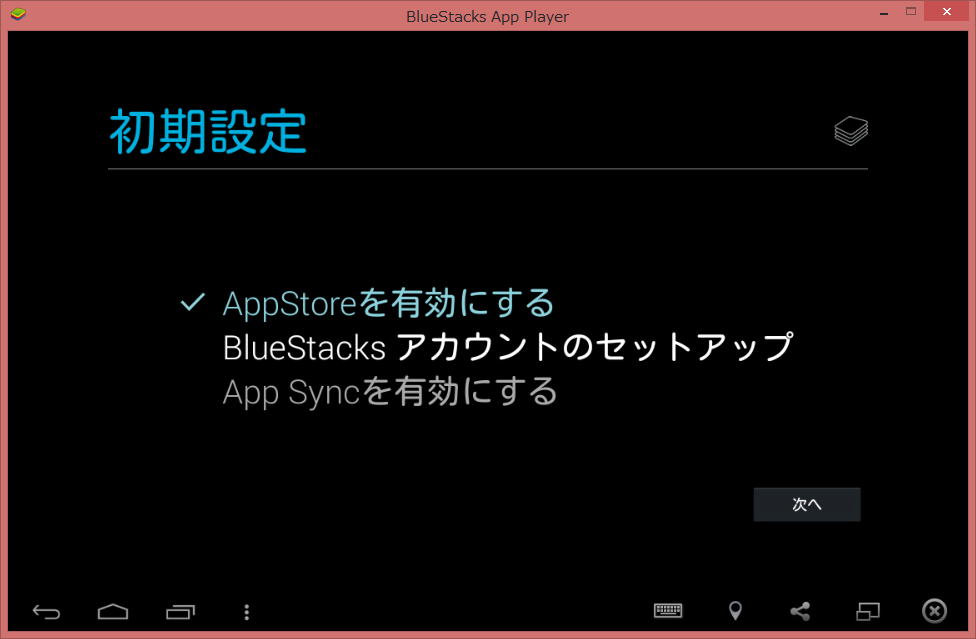
アカウントを選択します。先ほど追加したアカウントを選んで「OK」をクリックします。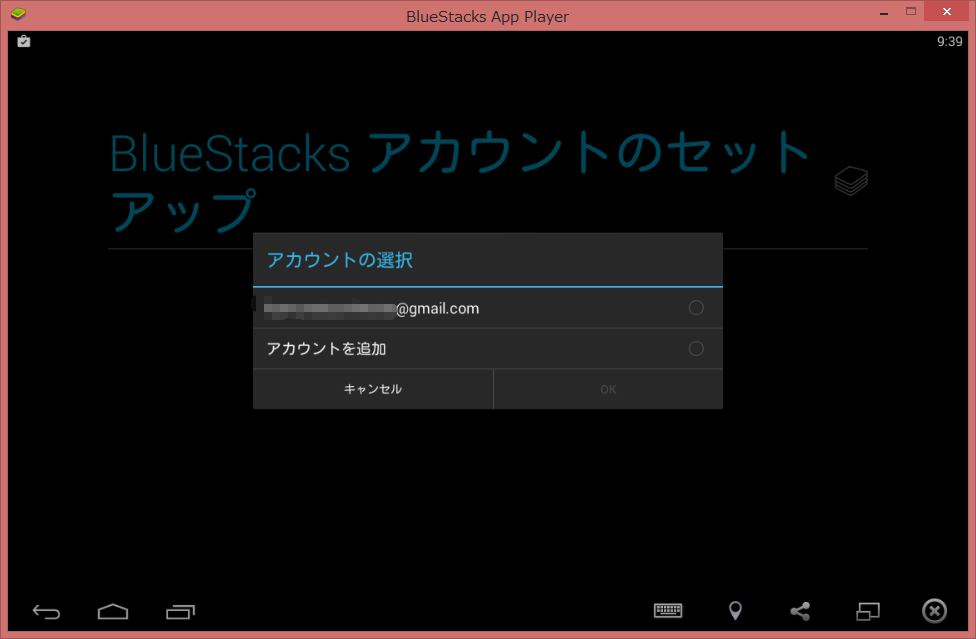
アカウントの追加が完了します。次はAppSyncを有効にしましょう。「次へ」をクリックします。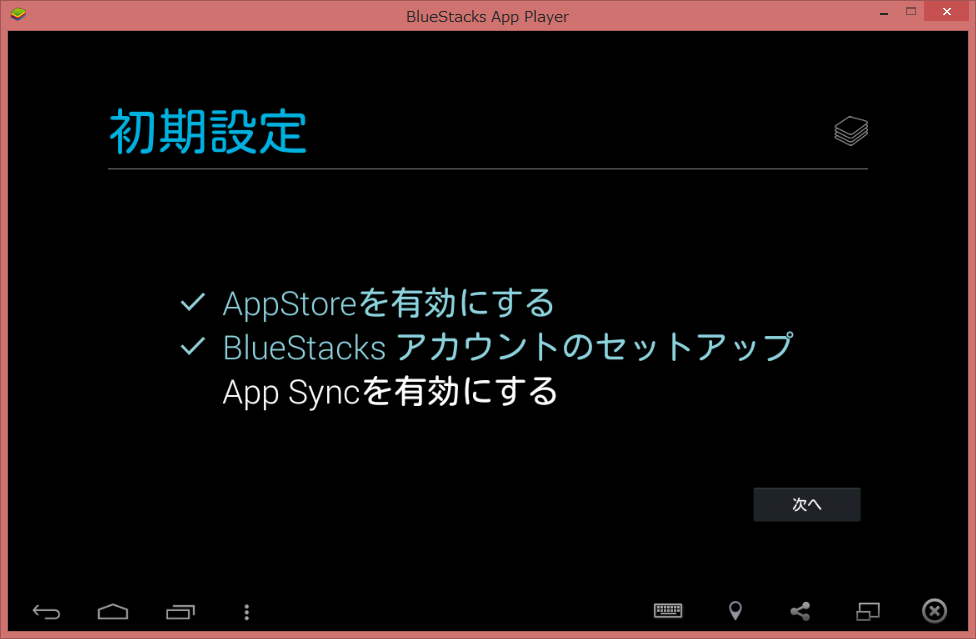
「Google Play」にログインする為、「次へ」をクリックしてパスワードを入力します。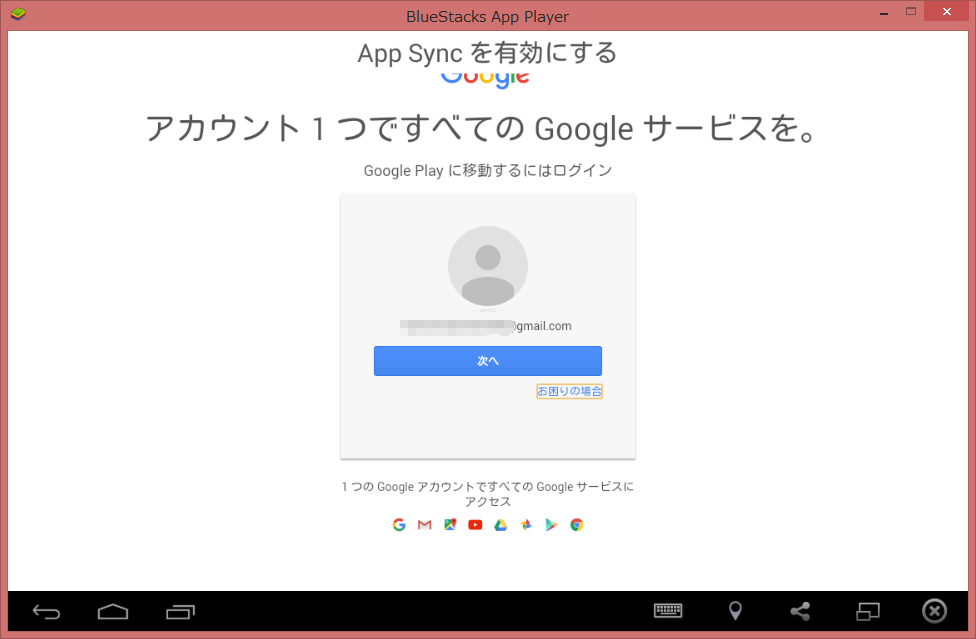
以上で初期設定が完了です。「OK」をクリックします。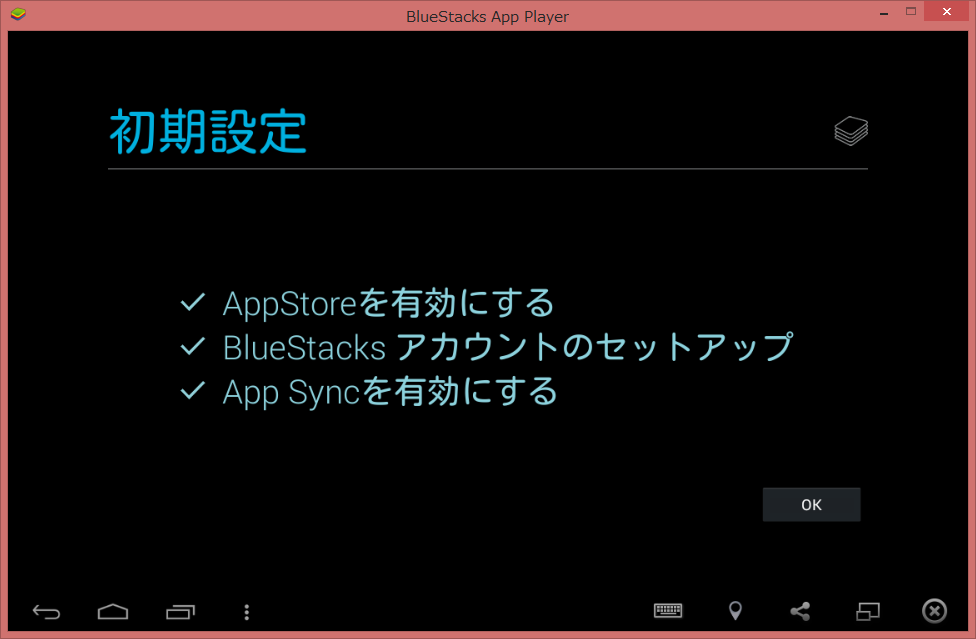
最初にクリックしたアプリのインストール画面になります。
適当にクリックした「白猫プロジェクト」なのでお目当てのアプリを選び直します。
「白猫」で検索して来る人が結構多いので動作確認しました!
サックサク動くので安心してください!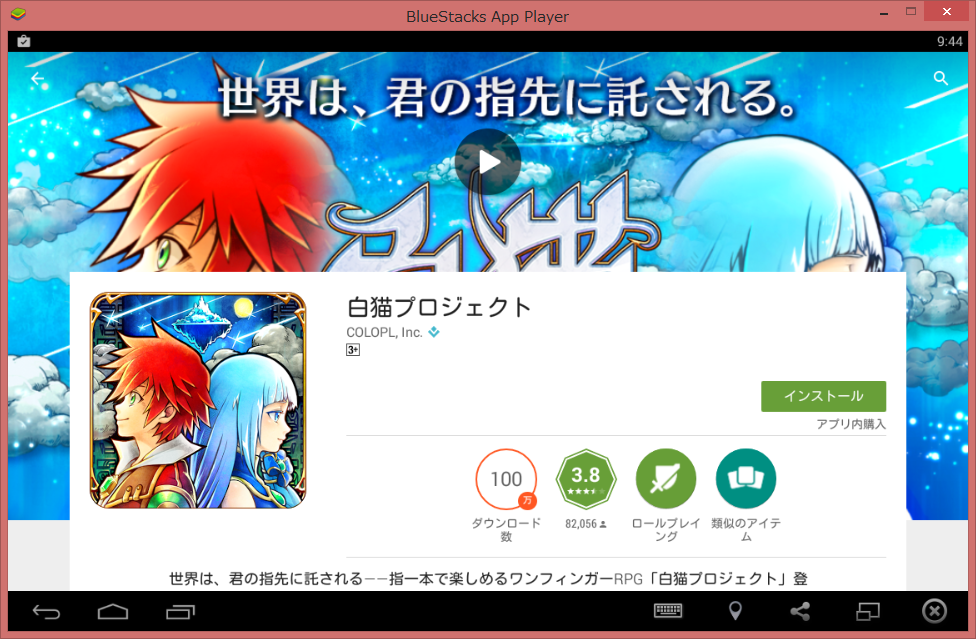
スポンサーリンク
Android端末と操作は同じ
ここまで来たら使い方はAndroidと同じです。
ホーム画面が独自なものですが特に問題ありません。
スマホやタブレットよりPCの方が性能がいいので気持ちよく動いてくれますよ!
デスクトップにショートカットが「Start BlueStacks」と「Apps」の2つ出来た
「BlueStacks」のインストールが終わるとデスクトップには2つのショートカットが出来ているはずです。
「Start BlueStacks」と「Apps」があると思います。
「Start BlueStacks」はその名の通り「BlueStacks」が起動します。
「Apps」の方をダブルクリックするとアプリがインストールされているフォルダが開きます。
フォルダから開きたいアプリをダブルクリックすることで、ホーム画面を経ず、選択したアプリが直接起動します。
BlueStacksの使用感
私のお目当ては「Fate/Grand Order」です。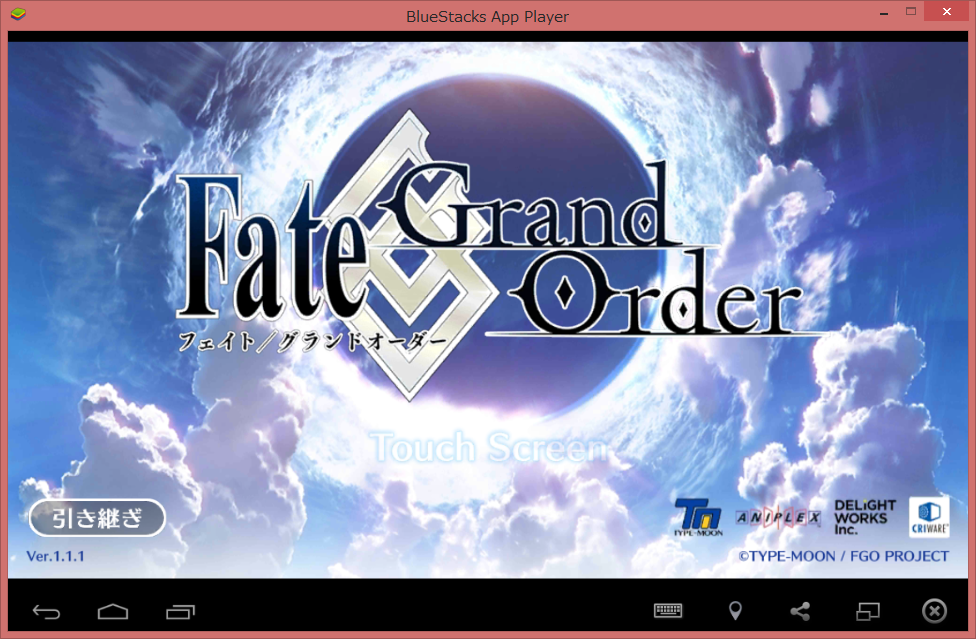
手持ちのオンボロ「ネクサス7」では「Fate/Grand Order」が落ちまくりでした。
会話イベントは平気なんですけど、戦闘中にかなり落ちて何度も再開して「冬木」をクリアした所で心が折れました。
だけど「ネロ祭」でネロちゃん引いちゃったんで消すのも忍びないし「iPhone 6s」買うまでお預けかなぁと思ってたので「BlueStacks」を見つけたときはかなり嬉しかったです。
使用感はかなり良い感じでサクサク動きます。
PCの性能は勿論必要ですが、デフォルトでWindows8.1以上搭載のPCならまず問題ないでしょう。
ただし、対応されて出来ないアプリもあるので万能という訳ではありません。
ホーム画面以外は普通のAndroidと同じなのでPCが苦手な人でも問題なく使えるでしょう。
ダウンロードもインストールも非常に簡単ですからね。
BlueStacksでインストールしたアプリの場所
起動して一番最初に出てくる場所がホーム画面なんですが、アプリが沢山出ていて何が何だか戸惑う人もいるかもしれません。
インストールしたアプリがどこにあるのかイマイチわかりづらいですが、一番上の最近使用したアプリの列の一番右に「すべてのアプリ」があるので、そこをクリックすることで「BlueStacks」にインストールしたアプリを確認、起動することができます。
もしくは「BlueStacks」のインストールでできたショートカットの「APP」を起動させることでインストールしたアプリを直接起動できます。

コメント
初期化の時間が無茶苦茶おそいんですが、、、
私は1分もかからないですね。
起動時ですよね?
一番初めの起動時であれば多少時間がかかるとは思います。
上記、同じようにインストールして設定したのですが
どのゲームアプリをいれて立ち上げようとしてもエラーとなります。
不正としてみなされて動かないのでご注意を
注意も何も書いてある通り動くアプリと動かないアプリありますからね。
エレストというゲームを起動はできました。
チュートリアルの時に、クリック操作(マウス操作)でピースを掴むことはできますが、ピースが動かせません。
※マウスポインターは正常に動きます。
マウス操作ができない仕様なのか、対策されてるのか教えてください。お願いします。
ちょっと分からないですねー。
「キーマッピング」の設定とかで出来る様になるかもしれません。
F/GOやりたくて、検索から飛んできました
今ちょうど、GOのダウンロードしてる真っ最中です
かれこれ30分以上かかっていますが、楽しみだー!
とても丁寧な説明で、パソコン?わっかんねー!!な私でもカンターン♪に進めました。ありがとうございました
30分ってかかりすぎじゃ・・
多分大丈夫だよね?結構前だけど私はできたし・・
何にせよ記事が役立って嬉しい限りです(`・ω・́)ゝ
グラブルをやってますが、共闘とかで2アカ使用する場合が多いのでGoogle ChromeとBlue Stacksで同時進行やってます。Blue Stacksは、2世代前から使ってますがアップグレードする毎に使いづらく又パフォーマンスも下がってきてる気がします。今迄の経験をGoogle Chromeと比較した感想を報告します。
1.ゲーム開始までの起動が遅い。(Google Chromeに比べ2~3倍かかる)
2.スペースの無駄が多くなった。Google Chromeは、スマホの画面だが、Blue Stacksは、同じ大きさのスマホ画面にした場合Google Chromeの3倍スペースを 使う。2つ同時の場合、Google Chromeの右の黒い無駄な部分を画面外に出して 使ってます。それでもGoogle Chromeに比べ2倍スペースを使うことになる。
最初の(2アップ前)は、スマホの画面のみだったような気が;;
3.ゲーム中の処理スピードがGoogle Chromeに比べ2~3倍時間がかかり、動きがカ クカクしている。とりあえず、メインアカをGoogle Chromeにして、サブアカをス マホで動かすことにした。
アップ後の設定とかは、解像度を最低に程度しかしてませんが、1~3の対処方法があれば、教えてください。よろしくお願いします。
PCを変えてからBlue Stacksを触ってないので設定に関してはちょっとわかりません…
ただ、グラブルの場合はChromeでユーザーを追加することでメイン、サブの2垢で使うことができたはずです。
Blue Stacksでやるよりも動作は早いのでは?と思います!
FGOが完全にできないというね・・・対策されているアプリだから仕方ないけどPCで現在FGOができるエミュはあるんでしょうか・・・?
前は普通に遊べてましたが、現在FGOが対策されているのか、ということに関しては私にはわかりません。ただ、運営はエミュレータに厳しいみたいですね。
他にもAndroidエミュレータはあるのでブルースタックス以外も試してみてはどうでしょうか。
2016年の7月くらいから完全にFGOは対策されましたよー(ちなみに中国Bilibili版台湾版はプレイ可能です)
アプリをダウンロードするときにお金かかりますか?
スマホと同じで無料なら無料、有料なら有料です。